Hoe automatisch dia s te laten doorlopen in PowerPoint 365

Een tutorial die laat zien hoe Microsoft PowerPoint 365 uw diavoorstelling automatisch afspeelt door de tijd voor het wisselen van dia
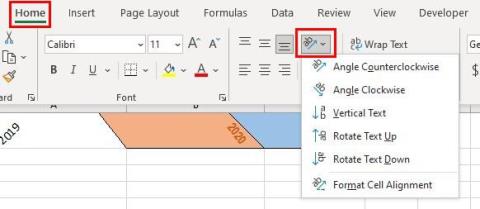
U bent waarschijnlijk tevreden met hoe het eruit ziet wanneer u tekst toevoegt aan uw Excel-cellen. Maar u kunt uw tekst er anders uit laten zien door deze in de gewenste richting te kantelen. Als u ooit van gedachten verandert, kunt u altijd teruggaan en de nodige wijzigingen aanbrengen. Het is ook mogelijk om het lettertype te wijzigen en ook wat kleur toe te voegen. Een handige tip die goed van pas zal komen.
Tekst in Excel-cellen wijzigen
Zodra het Excel-bestand is geopend, klikt u op de cel waarvan u de tekst wilt wijzigen. Als u de kanteling op meer dan één cel wilt toepassen, klikt u op de hoek van de gemarkeerde cel om de rest te markeren. Als u klaar bent met markeren, klikt u op het tabblad Home , gevolgd door de oriëntatieknop die eruitziet als een kleine a en b samen met een gekantelde pijl.

De optie toont u verschillende kantelopties waaruit u kunt kiezen. U kunt de hoek tegen de klok in, hoek met de klok mee, verticale tekst selecteren, tekst omhoog draaien, tekst omlaag draaien en celuitlijning opmaken. Als de instelling die je ziet onvoldoende is en je meer opties nodig hebt, kun je altijd naar Uitlijningsinstellingen gaan . U krijgt toegang tot deze instellingen door op het kleine pijltje rechtsonder te klikken.

Wanneer u op de uitlijningsinstellingen klikt, bevindt deze zich al op het tabblad Uitlijning. U kunt de exacte graad handmatig invoeren of de draaiende pijl in het oriëntatiegebied gebruiken. Zolang je daar bent, kun je het lettertype wijzigen en zelfs wat kleur toevoegen door naar de andere tabbladen te gaan.

Als je wat kleur toevoegt en ziet dat het te veel ruimte inneemt, kun je voorkomen dat de gekleurde cel een andere binnendringt door de cellen breder te maken. Plaats de cursor op de kolomregels totdat de cursor verandert in pijlen die in de tegenovergestelde richting wijzen.
Als je ongedaan wilt maken wat je hebt gedaan, klik je met de rechtermuisknop op de cel en kies je de optie Cellen opmaken . Zorg er in het oriëntatiegedeelte voor dat het nummer dat er al is, wordt vervangen door een nul.

Conclusie
U kunt op verschillende manieren stijl aan uw tekst in Excel toevoegen. Wanneer je terug wilt naar hoe het was, weet je nu welke stappen je moet volgen. Met deze stappen kunt u uw Excel-bestand er anders uit laten zien dan de rest. Hoe gaat u de tekst in uw Excel-bestand wijzigen? Deel uw mening in de reacties hieronder en vergeet niet het artikel met anderen op sociale media te delen.
Een tutorial die laat zien hoe Microsoft PowerPoint 365 uw diavoorstelling automatisch afspeelt door de tijd voor het wisselen van dia
Stijlsets kunnen uw hele document onmiddellijk een gepolijste en consistente uitstraling geven. Hier leest u hoe u stijlsets in Word gebruikt en waar u ze kunt vinden.
Dwing een prompt af op uw Microsoft Excel bestanden voor Office 365 die vraagt om het bestand als Alleen-lezen te openen met deze handleiding.
Wij tonen u een truc die u kunt gebruiken om al uw Microsoft Outlook 365-contacten eenvoudig naar vCard-bestanden te exporteren.
Leer hoe je het tonen of verbergen van formules in cellen in Microsoft Excel kunt inschakelen of uitschakelen.
Leer hoe je cellen in Microsoft Excel 365 kunt vergrendelen en ontgrendelen met deze tutorial.
Het is gebruikelijk dat de Junk-optie is uitgeschakeld in Microsoft Outlook. Dit artikel laat je zien hoe je dit kunt oplossen.
Een handleiding die laat zien hoe je dia
Ontdek hoe je een macro in Word kunt maken om het gemakkelijker te maken om je meest gebruikte functies in minder tijd uit te voeren.
We tonen je hoe je de zichtbare klembordopties in Microsoft Office 365-applicaties kunt in- of uitschakelen.




